4 Hal Seputar Rumus IF Excel yang Wajib Diketahui Pemula
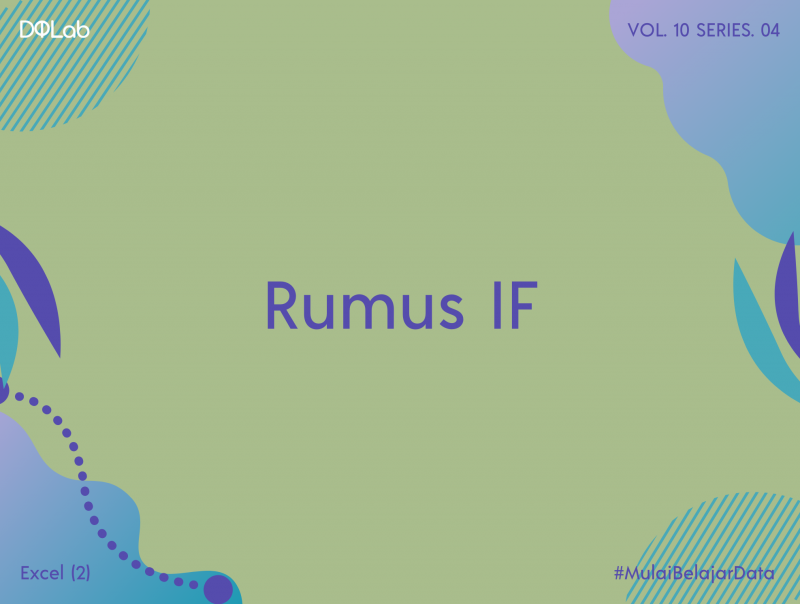
Excel merupakan salah satu software yang kerap digunakan oleh praktisi data. Bahkan, beberapa diantaranya mengungkapkan bahwa software satu ini bersifat wajib atau mutlak dikuasai oleh para praktisi data. IF merupakan salah satu rumus atau formula yang terdapat pada Excel. Fungsi dan kegunaannya menyebabkan rumus satu ini sangat populer serta wajib diketahui oleh pemula yang ingin belajar Microsoft Excel.
Kali ini, DQLab telah merangkum 4 hal seputar rumus IF pada Excel yang wajib untuk diketahui pemula. Yuk, belajar bersama dan simak penjelasan dibawah ini!
1. Kegunaan Rumus IF
Pada umumnya, Rumus IF digunakan untuk melakukan pengecekan, membandingkan hingga menentukan pilihan ketika suatu kondisi telah terpenuhi. Dengan menggunakan rumus IF, kamu bisa membuat perbandingan logis tersebut dengan melakukan uji terhadap suatu kondisi. Jika kondisi tersebut terpenuhi akan memberikan hasil berupa True (Benar) dan jika tidak terpenuhi akan memberikan hasil False (Salah)
Sahabat data dapat melakukan perhitungan dan pengolahan data secara lebih mudah dengan menguasai rumus IF.
Baca juga : Rumus Excel yang Paling Sering Digunakan dalam Dunia Kerja
2. Langkah-langkah Penulisan Rumus atau Fungsi IF
Penulisan rumus IF pada Excel tentu memerlukan kriteria khusus dan tanda yang digunakan. Hal tersebut agar membantu kamu mengetahui perbedaan penggunaan rumus satu ini dengan rumus Excel lainnya. Berikut adalah langkah-langkah penulisan rumus IF :
Klik pada sel tabel ataupun sheets yang akan diisi keterangan hasil IF nanti
Awali penulisan rumus IF dengan tanda sama dengan (=)
Silahkan ketik kata IF setelah tanda sama dengan (=)
Lanjutkan dengan mengetik tanda buka kurung (
Masukkan tanda logical test atau syarat yang ingin dicari
Beri tanda koma (,) untuk memisahkan antara logical test dengan value if true dan value if false
Masukkan TRUE dan FALSE ke dalam bagian value if true dan value if false
Silahkan mengapit TRUE dan FALSE tersebut dengan tanda kutip œ
Jangan lupa untuk mengakhiri rumus dengan tanda tutup kurung )
Tekan Enter
Agar lebih mendapatkan gambaran penggunaan rumus IF tersebut, sahabat data bisa melihatnya pada contoh yang terdapat pada artikel nomor 3!
3. Jenis Fungsi Rumus IF
Ada berbagai jenis atau kondisi saat menggunakan fungsi rumus IF seperti tunggal, ganda, bertingkat, IF AND, OR, NOT dan sebagainya. Penjelasannya adalah sebagai berikut :
IF Tunggal
IF tunggal memiliki kegunaan untuk membandingkan nilai pada satu kondisi saja atau satu logical test.
Contoh penggunaan rumus IF tunggal untuk mencari keterangan lulus atau gagal dalam suatu mata pelajaran.
IF Ganda
IF ganda atau yang dikenal sebagai Nested IF Function adalah kondisi dimana fungsi rumus tersebut dimasukkan ke dalam fungsi IF yang lain. Argumen yang digunakan pada IF ganda adalah KondisiTerpenuhi dan KondisiTidakTerpenuhi atau bisa pada kedua kondisi sekaligus
Contoh penggunaan rumus IF Ganda atau bertingkat untuk mencari keterangan lulus atau gagal dalam suatu mata pelajaran.
IF AND
Jika kamu perlu untuk menguji beberapa kondisi dan semua kondisi harus True ataupun False.
Jika A2 (25) lebih besar daripada 0, AND (dan) B2 (75) lebih kecil dari 100 akan menghasilkan TRUE, jika tidak maka akan menghasilkan FALSE. Dalam contoh diatas, kedua kondisi adalah benar, sehingga hasilnya adalah TRUE.
Rumus yang digunakan adalah
=IF(AND(A2>0,B2<100),TRUE, FALSE)
IF OR
Rumus ini digunakan ketika menguji hanya satu kondisi yang harus True atau False.
IF A4 (25) lebih besar daripada 0, OR (atau) B4 (75) lebih kecil daripada 50, maka akan menghasilkan TRUE, jika tidak akan menghasilkan FALSE. Melalui contoh diatas, hanya kondisi pertama sajalah yang TRUE, namun karena OR hanya membutuhkan satu saja argumen yang benar, maka rumus menghasilkan TRUE.Rumus yang digunakan adalah
=IF(OR(A4>0,B4<50),TRUE, FALSE)
IF NOT
Rumus ini digunakan jika ingin memeriksa suatu kondisi (tidak) memenuhi kriteria
Jika A7 (Biru) NOT (tidak) sama dengan (Merah), maka menghasilkan TRUE. Jika tidak, akan menghasilkan FALSE
Rumus yang digunakan adalah
=IF(NOT(A7="Red"),TRUE,FALSE)
Nah, itu dia beberapa jenis rumus IF yang populer dan paling sering digunakan dalam berbagai industri serta kondisi.
Baca juga : Kenali Rumus IF pada 3 Kondisi dengan Excel
4. Tertarik Menguasai Rumus IF? Yuk, Belajar dan Aplikasikan Melalui Mini Quiz DQLab!
Sebagai salah satu hard skill mutlak untuk berkarir di bidang data, penting banget loh untuk mulai belajar dan menguasai Excel!
Yuk, mulai aplikasikan tools rumus-rumus Excel dengan Sign up sekarang di DQLab.id dan nikmati quiz GRATIS "Basiq Excel" untuk langsung mengaplikasikan rumus IF. Selamat menikmati pengalaman belajar yang fun, praktis, aplikatif, dimanapun dan kapanpun sahabat data!
Postingan Terkait
Mulai Karier
sebagai Praktisi
Data Bersama
DQLab
Daftar sekarang dan ambil langkah
pertamamu untuk mengenal
Data Science.


Daftar Gratis & Mulai Belajar
Mulai perjalanan karier datamu bersama DQLab
Sudah punya akun? Kamu bisa Sign in disini
